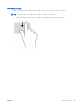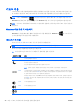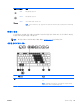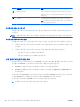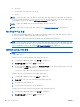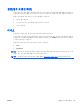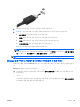Reference Guide-Windows 8.1
2. 케이블의 다른 쪽 끝을 디지털 디스플레이 장치에 연결합니다.
3. fn+f4 를 누르면 다음 4 개 디스플레이 상태로 컴퓨터 화면 이미지가 번갈아 나타납니다.
●
PC 화면만: 컴퓨터에서만 화면 이미지를 봅니다.
●
복제: 컴퓨터와 외부 장치
모두
에서 동시에 화면 이미지를 봅니다.
●
확장: 컴퓨터와 외부 장치
모두
에서 화면 이미지를 확장하여 봅니다.
●
두 번째 화면만: 외부 장치에서만 화면 이미지를 봅니다.
fn+f4 를 누를 때마다 디스플레이 상태가 변경됩니다.
참고: 특히 “확장” 옵션을 선택하는 경우 최상의 결과를 얻으려면 다음과 같이 외부 장치의 화면
해상도를 조정합니다. 시작 화면에서 제어판을 입력한 다음 제어판을 선택합니다. 모양 및 개인 설
정을 선택합니다. 디스플레이에서 화면 해상도 조정을 선택합니다.
참고: 장치 케이블을 분리하려면 커넥터 분리 버튼을 눌러 컴퓨터에서 분리합니다.
Miracast 호환 무선 디스플레이를 검색하고 연결(일부 모델만 해당)
현재 앱을 실행한 상태에서 Miracast 호환 무선 디스플레이를 검색하고 연결하는 방법은 다음과 같습니
다.
Miracast 를 열려면 다음과 같이 하십시오.
▲
시작 화면의 오른쪽 가장자리에서 스와이프하고 장치, 프로젝트를 차례로 누른 다음 화면의 지침
을 따릅니다.
– 또는 –
시작 화면의 오른쪽 상단 또는 오른쪽 하단 가장자리를 가리켜 참 메뉴를 표시하고 장치, 프로젝트
를 차례로
클릭한 다음 화면의 설명에 따릅니다.
KOWW 비디오
39